编辑:秩名2020-08-05 10:44:34
有很多小伙伴们都不知道如何把qlv格式转换mp4,那么下面就由IEfans小编来为大家带来qlv格式转换mp4方法说明,希望能够帮助到大家,感兴趣的朋友往下看吧~
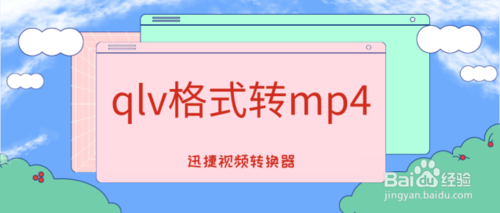
方法/步骤
1、打开视频转换器把腾讯视频下载好的qlv格式的视频添加到视频转换器中,添加的时候可以点击软件左上角的添加文件或者添加文件夹按钮进行添加,也可以直接把需要转换的视频拖拽到软件中。
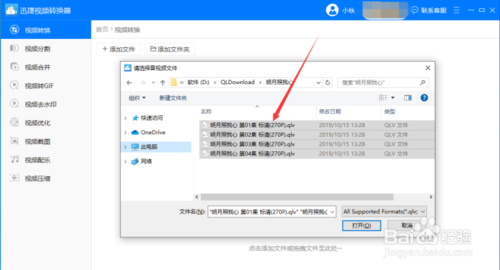
2、2、随后要设置好视频的输出格式,输出格式又分为视频格式和视频分辨率,因为要把视频转换成mp4格式,所以把输出的视频格式设置为mp4格式,分辨率一般则设置为和原视频相同的同原文件格式。
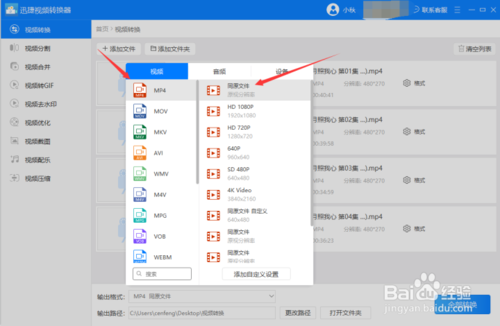
3、3、之后设置好视频的输出路径,设置时可以在输出路径的输入框中直接写入输出的路径,也可以点击输入框右边的更改路径按钮选择需要输出的路径。
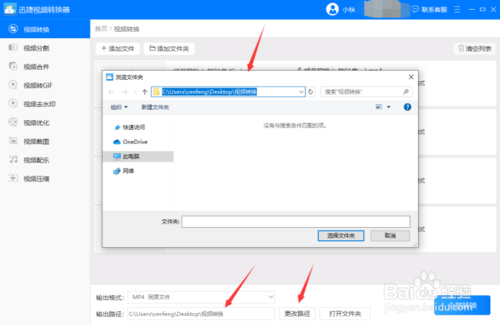
4、4、以上都设置好后点击软件右上角的转换或者右下角的全部转换按钮把添加好的qlv格式依次转换成mp4并输出到之前预设的路径中。
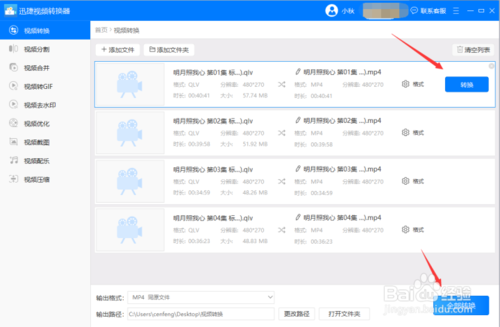
5、5、视频转换时会出现一个进度条,当进度条到达100%时就表示视频已经转换好了。此时只要打开之前预设的路径或者点击覆盖在转换按钮上的打开按钮就可以找到并打开转换后的视频了。
mp4相关攻略推荐:
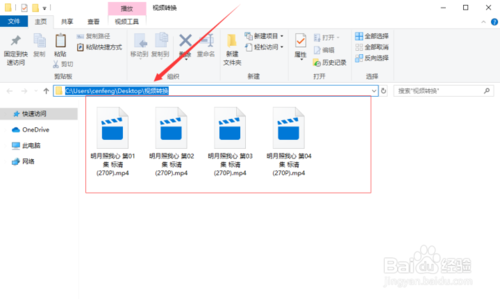
以上就是qlv格式转换mp4方法说明的全部内容了,IE浏览器中文网站为您提供最好用的浏览器教程,为您带来最新的软件资讯!